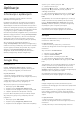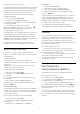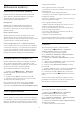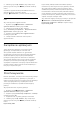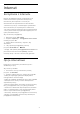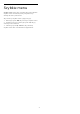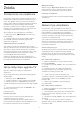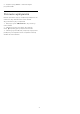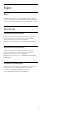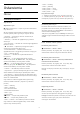operation manual
Table Of Contents
- Spis treści
- 1 Ekran główny
- 2 Instalacja
- 3 Pilot zdalnego sterowania
- 4 Włączanie i wyłączanie
- 5 Kanały
- 6 Instalacja kanałów
- 7 Podłączanie urządzeń
- 7.1 Uwagi dotyczące rodzajów połączeń
- 7.2 Moduł CAM z kartą chipową — CI+
- 7.3 Zestaw kina domowego
- 7.4 Smartfony i tablety
- 7.5 Odtwarzacz płyt Blu-ray
- 7.6 Bluetooth
- 7.7 Słuchawki
- 7.8 Konsola do gier
- 7.9 Dysk twardy USB
- 7.10 Klawiatura USB
- 7.11 Pamięć flash USB
- 7.12 Aparat fotograficzny
- 7.13 Kamera wideo
- 7.14 Subwoofer
- 7.15 Komputer
- 8 Podłączanie telewizora Android TV
- 9 Aplikacje
- 10 Internet
- 11 Szybkie menu
- 12 Źródła
- 13 Sieci
- 14 Ustawienia
- 15 Filmy, zdjęcia i muzyka
- 16 Przewodnik telewizyjny
- 17 Nagrywanie i funkcja Pause TV
- 18 Smartfony i tablety
- 19 Gry
- 20 Ambilight
- 21 Najczęściej wybierane treści
- 22 Usługa Freeview Play
- 23 Netflix
- 24 Alexa
- 25 Oprogramowanie
- 26 Dane techniczne
- 27 Pomoc i wsparcie techniczne
- 28 Bezpieczeństwo i konserwacja
- 29 Zasady korzystania
- 30 Prawa autorskie
- 31 Oświadczenie o zrzeczeniu się odpowiedzialności w odniesieniu do usług i/lub oprogramowania stron trzecich
- Indeks
9.4
Blokowanie aplikacji
Informacje o blokadzie aplikacji
Możesz blokować aplikacje nieodpowiednie dla
dzieci. Możesz zablokować aplikacje o kategorii
wiekowej 18+ lub skonfigurować profil z
ograniczeniami w Menu głównym.
Kategoria 18+
Blokada 18+ wymaga podania kodu PIN przy
każdorazowym uruchomieniu takiej aplikacji.
Mechanizm działa tylko w ramach aplikacji 18+ z
aplikacji Philips.
Profil z ograniczeniami
W Menu głównym możesz skonfigurować profil z
ograniczeniami, który pozwoli uruchamiać tylko
wybrane aplikacje. Aby skonfigurować i włączyć profil
z ograniczeniami, trzeba podać kod PIN.
Serwis Google Play Store — ustawienia wiekowe
Serwis Google Play Store pozwala ukrywać aplikacje
w zależności od tego, czy użytkownik jest pełnoletni
czy nie. Aby wybrać lub zmienić poziom uprawnień,
należy wpisać kod PIN. Poziom wiekowy pozwala
określić dostępność aplikacji do zainstalowania.
Blokada aplikacji w kategorii 18+
Możesz zablokować aplikacje w kategorii wiekowej
18+ w ramach aplikacji Philips. Ustawienie to jest
powiązane z kategorią 18+ dostępną w ustawieniach
prywatności dotyczących aplikacji Philips.
Aby zablokować aplikacje w kategorii 18+...
1 - Wybierz opcję Ustawienia > Blokowane
funkcje, następnie Blokada aplikacji i naciśnij
przycisk OK.
2 - Wybierz opcję Włącz i naciśnij przycisk OK.
3 - Naciśnij przycisk (w lewo) (w razie potrzeby
wielokrotnie), aby zamknąć menu.
Aby uzyskać więcej informacji, w menu Pomoc
naciśnij kolorowy przycisk Słowa kluczowe i
wyszukaj temat Blokowane funkcje, Blokada aplikacji.
Profil z ograniczeniami
Informacje o profilu z ograniczeniami
Możesz ograniczyć korzystanie z niektórych aplikacji,
uruchamiając w telewizorze specjalny profil. W Menu
głównym znajdą się tylko dopuszczone przez Ciebie
aplikacje. Aby zmienić profil z ograniczeniami na inny,
trzeba podać kod PIN.
Profil z ograniczeniami nie pozwala:
• wyszukiwać ani otwierać aplikacji oznaczonych jako
Niedozwolone;
• na dostęp do sklepu Google Play Store;
• na zakupy w serwisach Google Play Movies & TV ani
Google Play Games;
• korzystać z aplikacji innych firm, które nie używają
systemu logowania Google.
Profil z ograniczeniami pozwala:
• oglądać materiały zakupione lub wypożyczone z
serwisów Google Play Movies & TV;
• grać w zainstalowane gry lub tytuły zakupione w
serwisie Google Play Games;
• korzystać z następujących ustawień: sieć Wi-Fi,
mowa i ułatwienia dostępu;
• dodawać akcesoria Bluetooth.
Konto Google pozostanie bez zmian. Korzystanie z
ograniczonego profilu nie zmienia konta Google.
Konfiguracja
Aby skonfigurować profil z ograniczeniami...
1 - Wybierz opcję Ustawienia > Ustawienia
systemu Android i naciśnij przycisk OK.
2 - Naciśnij przycisk (w dół), wybierz
opcję Preferencje urządzenia > Bezpieczeństwo i
ograniczenia i naciśnij przycisk OK.
3 - Wybierz opcję Profil z ograniczeniami i naciśnij
przycisk OK.
4 - Wybierz opcję Ustawienia i naciśnij przycisk OK.
5 - Wpisz kod PIN za pomocą pilota.
6 - Wybierz opcję Dozwolone aplikacje i naciśnij
przycisk OK.
7 - Wybierz aplikację z listy i naciśnij przycisk OK, aby
ją zablokować lub zezwolić na jej uruchamianie.
8 - Naciśnij przycisk Wstecz, aby cofnąć się o
jedną czynność. Przycisk EXIT pozwala zamknąć
menu.
Teraz możesz przejść do profilu z ograniczeniami.
Kod PIN można zmienić; można też edytować listę
dozwolonych i niedozwolonych aplikacji.
Przełączanie
Aby przejść do profilu z ograniczeniami...
1 - Wybierz opcję Ustawienia > Ustawienia
systemu Android i naciśnij przycisk OK.
2 - Naciśnij przycisk (w dół), wybierz
opcję Preferencje urządzenia > Bezpieczeństwo i
ograniczenia i naciśnij przycisk OK.
3 - Wybierz opcję Uruchom profil z ograniczeniami i
naciśnij przycisk OK.
4 - Wpisz kod PIN za pomocą pilota.
43